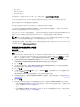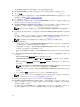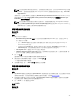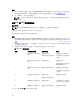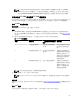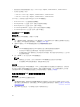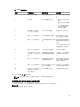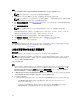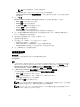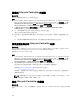Users Guide
註: 若您要在部署作業系統後更新系統,且系統服務仍然無法使用,您可利用 iDRAC Web 型介面重
設
iDRAC。更多詳細資訊請參閱 Dell Lifecycle Controller
遠端服務使用者指南
,網址:dell.com/
support/home。
部署成功後,已安裝 iDRAC 的系統會移至 All Dell Lifecycle Controller Servers (所有 Dell Life cycle 控
制器伺服器底下
) 的集合 (Managed Dell Lifecycle Controller (OS Deployed)受管理的 Dell Lifecycle
Controller (已部署作業系統))。
註: 若您在部署作業系統後變更目標系統主機名稱,系統就會繼續出現在 Configuration Manager
主控台的 Managed Dell Lifecycle Controller (OS Deployed) (受管理 Dell Lifecycle Controller (已
部署作業系統))。您變更主機名稱時無需重新探索系統。
部署作業系統時更新韌體
關於此工作
更新韌體:
步驟
1. 選取下列其中一個選項:
• Dell PDK Catalog (Dell PDK 目錄) — 指定用於比較韌體清單的 Dell PDK 目錄。如欲指定 PDK 目
錄,請進行下列步驟:
– 按一下 Browse (瀏覽) 找出您儲存目錄的檔案位置。確保目錄位於可存取系統 Dell Lifecycle
Controller
的 CIFS 共用。
– 若您要由目錄更新韌體清單,請針對目錄所在的 CIFS 共用指定 User Name (使用者名稱) 及
Password (密碼)。若您要檢視或比較目錄,就不需要指定使用者名稱及密碼。
• FTP: ftp.dell.com — 連接至 Dell FTP 站點並下載更新。
• Firmware inventory profile (韌體清單設定檔) — 能夠與現有設定檔進行比較,並更新系統韌體。請
按
Browse (瀏覽) 並導覽至您儲存設定檔的位置。
2. 按一下 下一步。
畫面會顯示集合中伺服器的韌體詳細資料及韌體的基線版本。
3. 選取要更新為新版韌體的伺服器,然後按一下 Next (下一步)。
下一個畫面會顯示韌體下載進度。
4. 完成韌體下載後,按一下 Next (下一步) 繼續設定系統硬體。
部署作業系統時設定硬體
關於此工作
設定硬體:
步驟
1. 請按 Browse (瀏覽) 並選擇您使用 System Viewer (系統檢視器) 建立的硬體設定檔。此設定檔於作業系統
部署程序期間套用。如需更多有關建立硬體設定檔的詳細資訊,請參閱建立新設定檔。
2. 如果就算本步驟失敗也要進行下個步驟,請選擇 Continue on Error (錯誤時繼續)。此選項為預設選擇。
若您清除此選項,硬體設定程序就會在遭遇錯誤時中止。
3. 按一下 Next (下一步) 繼續設定 RAID。
設定 RAID
關於此工作
設定 RAID:
43